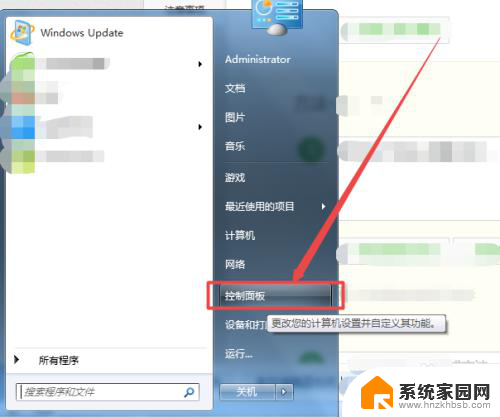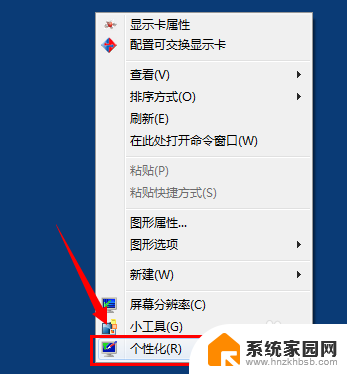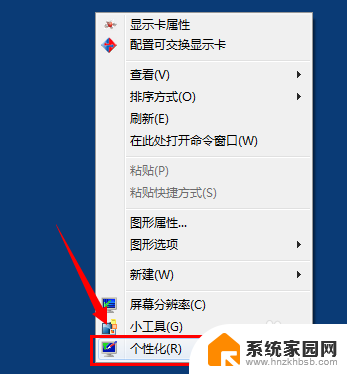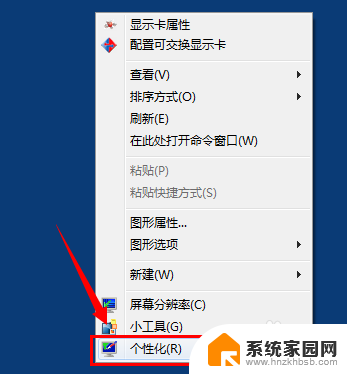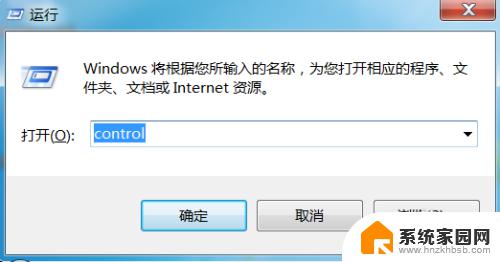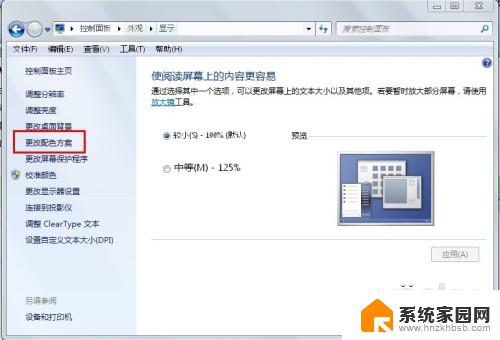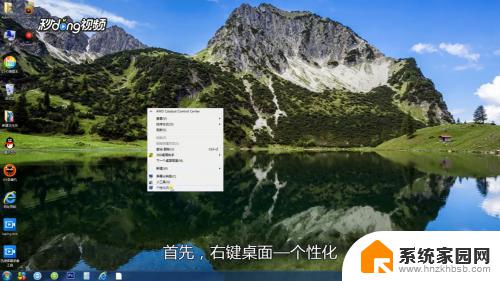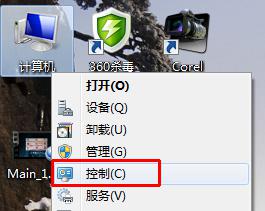win7桌面字体模糊怎么调整 Win7字体显示模糊原因
win7桌面字体模糊怎么调整,Win7操作系统中,有时候我们会遇到桌面字体模糊的情况,这给我们的使用体验带来了一定的困扰,为什么Win7的字体显示会模糊呢?原因之一是分辨率不匹配,当我们的显示器分辨率与系统默认设置不一致时,就会导致字体显示模糊。字体大小的设置也会影响字体的清晰度。我们需要适当调整分辨率和字体大小,以便获得更好的字体显示效果。接下来我们将探讨一些调整方法,帮助解决Win7桌面字体模糊的问题。
具体步骤:
1.点击左下角的 开始 图标 ,在弹出的页面中点击 控制面板 选项。
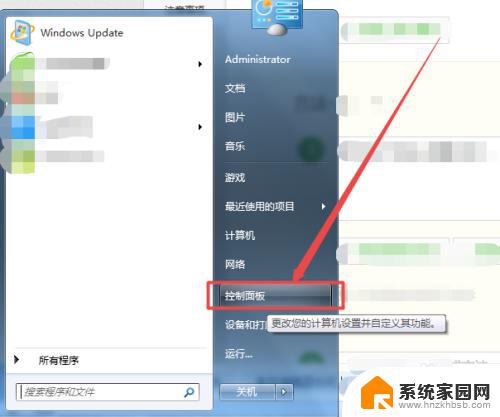
2.然后在打开的页面中将 查看方式 选择为 小图标,找到 字体 选项。
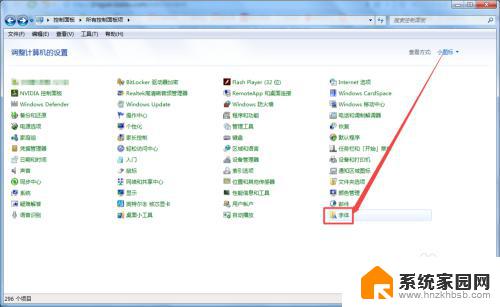
3.然后在打开的字体页面中点击左侧的 调整clear Type文本 选项。
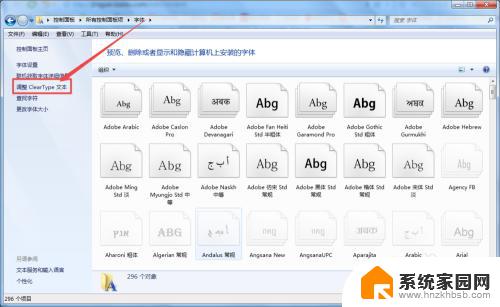
4.然后在打开的页面中将 启用Clear Type 前面框中的勾勾上,点击 下一步 。
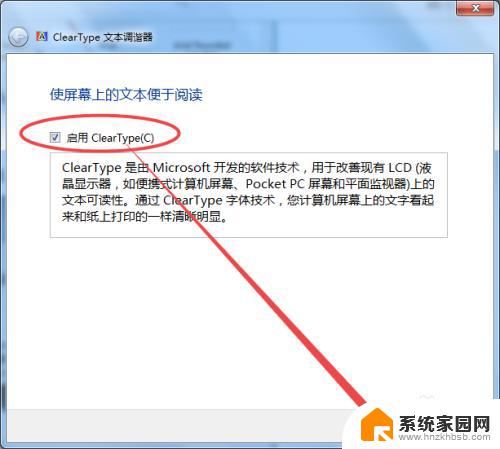
5.然后在打开的页面中点击 下一步 ,在这个页面中选择一个觉得清晰的。点击下一步 。
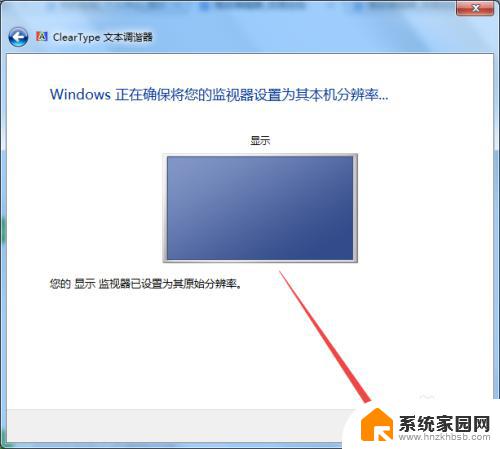
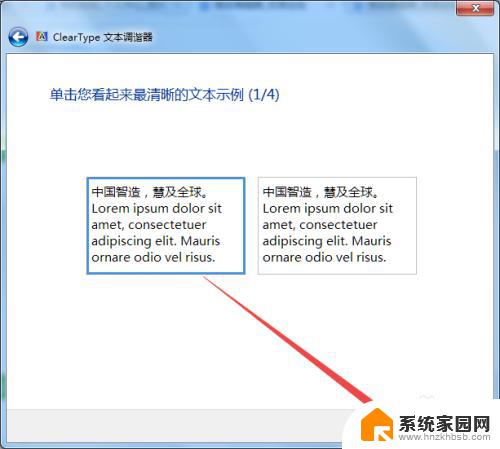
6.然后在打开的页面中同样是选择一个清晰的,点击下一步 ,选一个清晰的,下一步,点击 完成 ;这样就可以看到电脑中的字体清晰起来了。
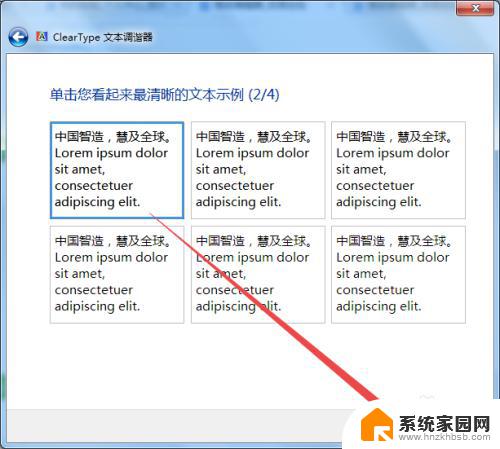
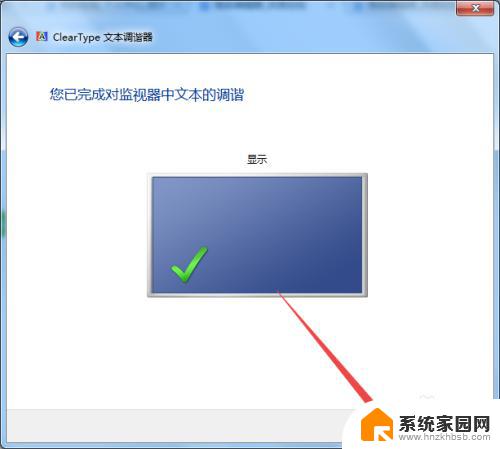
以上就是win7桌面字体模糊怎么调整的全部内容,如果还有疑问的用户可以参考上面的步骤进行操作,希望这些步骤能够对大家有所帮助。